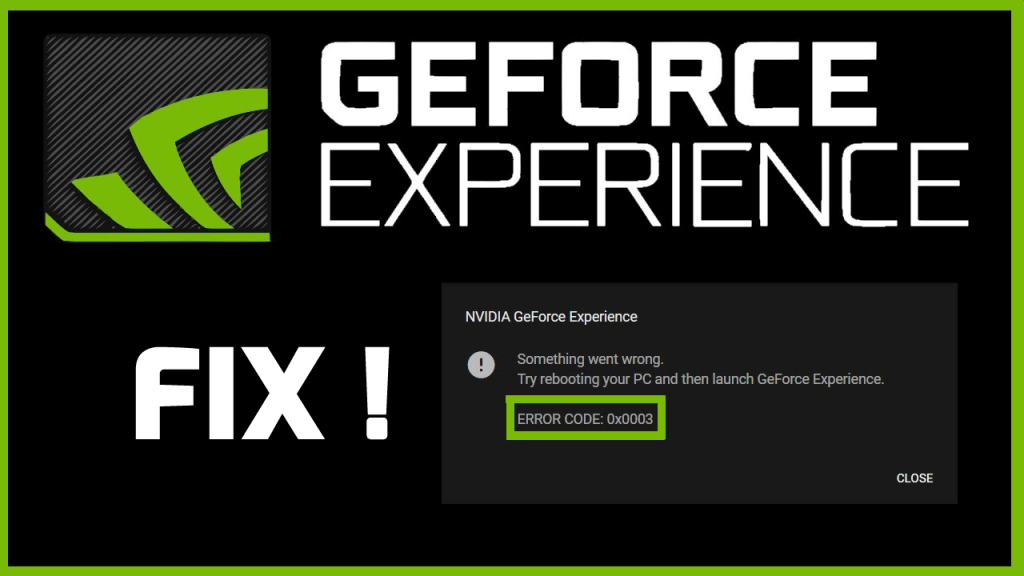
Yhteenveto: Saatko Windows 10 -tietokoneellesi GeForce Experience -virhekoodin 0x0003 ? Älä huoli!! Käy vain tämä artikkeli läpi ja kokeile viittä parasta ja helppoa tässä artikkelissa annettua korjausta ratkaistaksesi Nvidia-virhekoodin: 0x0003 .
NVIDIA GeForce Experience on GeForce GTX -näytönohjaimen kumppanisovellus, joka tarjoaa helpon käyttöliittymän PC-pelaajille. GeForce Experience on myös erittäin hyödyllinen peliasetusten optimoinnissa.
Mutta niin monet Windows-käyttäjät ilmoittavat virhekoodista 0x0003 yrittäessään avata GeForce Experience -sovelluksen tietokoneellaan. Nämä käyttäjät eivät enää voi käyttää NVIDIA GeForce Experience -ominaisuuksia, koska se kaatuu ja antaa virhekoodin 0x0003 .
Useimmissa tapauksissa käyttäjät saavat nämä virheilmoitukset:
Jotain meni pieleen. Yritä käynnistää GeForce Experience uudelleen .
Jotain meni pieleen. Yritä käynnistää tietokoneesi uudelleen ja käynnistä sitten GeForce Experience. VIRHEKOODI: 0x0001
Jotain meni pieleen. Yritä käynnistää tietokoneesi uudelleen ja käynnistä sitten GeForce Experience. VIRHEKOODI: 0x0003
Tämän NVIDIA GeForce Experience -virhekoodin 0x0003 saamiseen voi olla useita syitä . Joten mennään ja etsitään syitä.
Mikä aiheuttaa NVIDIA Experience -virhekoodin: 0x0003?
Seuraavassa on joitain tärkeimmistä syistä, jotka voivat aiheuttaa GeForce Experience -virhekoodin 0x0003 Windows 10 -tietokoneellasi/kannettavallasi :
- Kun Nvidia Telemetry Services ei saa olla vuorovaikutuksessa työpöydän kanssa, tämä Nvidia GeForce Experience -ongelma saattaa ilmetä.
- Vioittunut tai vaurioitunut Nvidia-ohjain on myös yksi tärkeimmistä syistä NVIDIA-virhekoodiin: 0x0003 Windows 10 -tietokoneessa.
- Kun Windows-päivitys häiritsee GPU-ohjainta. Monet käyttäjät ovat ilmoittaneet alkaneensa kokea Nvidia GeForce Experience -virhekoodia 0x0003 Windowsin automaattisen päivityksen jälkeen.
- Nvidia-palvelut eivät ole käynnissä – Kun pakolliset Nvidia-palvelut on poistettu käytöstä tietokoneessa, saatat kohdata tämän GeForce Experience -virheen tietokoneellasi
- Kun verkkosovitin juuttuu tiettyyn tilaan, myös tämä virhekoodi näkyy tietokoneessa.
Saatko myös Windows 10 -tietokoneellesi jotain näistä virheilmoituksista, joissa on virhekoodi 0x0003 ? Älä sitten panikoi ja seuraa vain tässä artikkelissa annettuja ratkaisuja päästäksesi eroon GeForce Experience -virhekoodista 0x0003 .
Kuinka voit korjata NVIDIA GeForce Experience -virhekoodin 0x0003?
Korjaus 1: Pakota Nvidia Services uudelleenkäynnistys
Joissakin tapauksissa Nvidia-palvelut ovat oletusarvoisesti poissa käytöstä, ja se voi aiheuttaa GeForce Experience -virhekoodin 0x0003 Windows 10 -tietokoneellesi.
Voit korjata GeForce Experience -virhekoodin 0x0003 pakottamalla uudelleenkäynnistyksen Nvidian palvelut, kuten Nvidia Network Service Container, Nvidia Local System Container, Nvidia Display Service jne. Voit tehdä tämän seuraavasti:
- Avaa Suorita -valintaikkuna painamalla Windows + R- näppäintä
- Avaa Palvelut-ikkuna kirjoittamalla Suorita -ruutuun services.msc
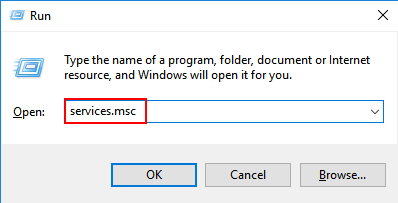
- Etsi nyt kaikki Nvidia-palvelut ja napsauta niitä hiiren kakkospainikkeella ja valitse Käynnistä uudelleen
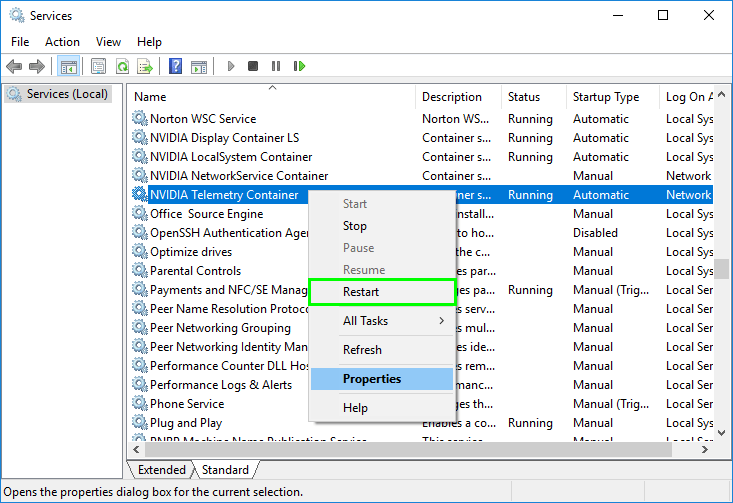
- Jos Nvidia-palvelut eivät ole käynnissä tai käynnistyneet, napsauta sitä hiiren kakkospainikkeella ja valitse Käynnistä -vaihtoehto
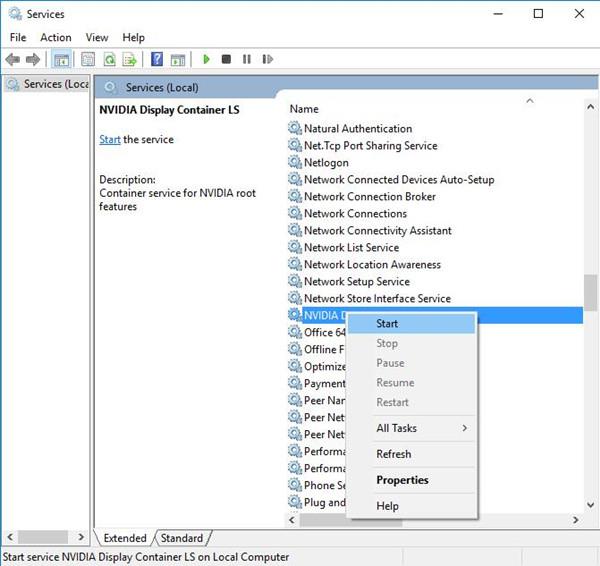
Korjaus 2: Salli Nvidia Telemetry Services olla vuorovaikutuksessa työpöydän kanssa
Voit korjata Nvidia GeForce -kokemuksen virhekoodin 0x0003 varmistamalla, että kaikki Nvidia Telemetry -palvelut ovat käynnissä ja että kaikki palvelut voivat olla vuorovaikutuksessa työpöydän kanssa.
Monet käyttäjät ovat ilmoittaneet, että tämän tempun käyttäminen auttoi heitä korjaamaan GeForce-kokemuksen virhekoodin 0x0003 ongelman Windows 10 -tietokoneessa.
Tässä on vaiheet, joiden avulla Nvidia Telemetry Services voi olla vuorovaikutuksessa työpöydän kanssa:
- Paina Windows + R-näppäintä avataksesi Suorita -valintaikkunan
- Kirjoita Suorita -valintaikkunaan services.msc ja napsauta OK- painiketta avataksesi Palvelut- ikkunan
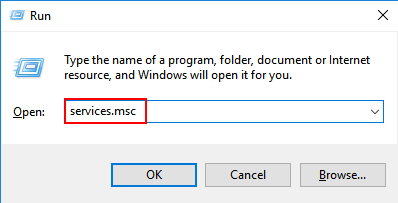
- Etsi Palvelut -ikkunasta Nividia Telemetry Container
- Napsauta hiiren kakkospainikkeella Nividia Telemetry Containeria ja valitse Ominaisuudet
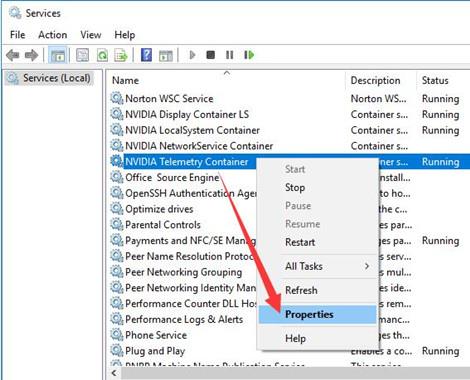
- Siirry Nividia Telemetry Containerin Ominaisuudet - ikkunassa Kirjaudu sisään -välilehteen
- Valitse Salli palvelun olla vuorovaikutuksessa työpöydän kanssa -ruutu
- Napsauta Käytä - painiketta tehdäksesi muutokset ja napsauta sitten OK- painiketta
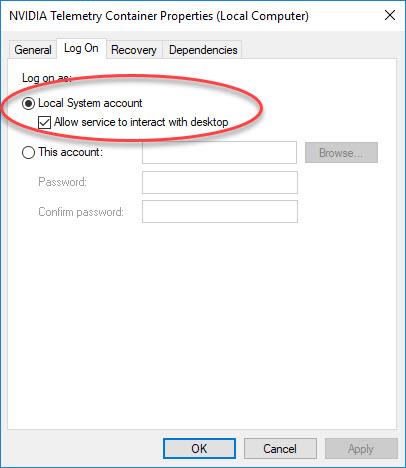
Korjaus: Jotain meni pieleen. Yritä käynnistää GeForce Experience uudelleen – 2
- Palaa Palvelut- ikkunaan ja etsi alla mainitut palvelut ja napsauta niitä hiiren kakkospainikkeella ja valitse Käynnistä- vaihtoehto
Nvidian näyttöpalvelu
Nvidia Local System Container
Nvidia Network Service Container
Kun olet suorittanut kaikki nämä vaiheet, tarkista, onko virhekoodi 0x0003 ratkaistu vai ei.
Korjaus 3: Palauta verkkosovitin
Jos yllä olevat ratkaisut eivät toimineet sinulle, voit kokeilla tätä ratkaisua. Monien käyttäjien mukaan verkkosovittimen oletusasetusten palauttaminen auttoi heitä korjaamaan GeForce Experience -virhekoodin 0x0003 Windows 10 -tietokoneessa .
Voit nollata verkkosovittimen käyttämällä Winsock Reset -komentoa. Suorita tämä ratkaisu noudattamalla kaikkia alla annettuja vaiheita:
- Siirry Windowsin hakuruutuun ja kirjoita Command Prompt
- Napsauta hiiren kakkospainikkeella komentokehotetta ja valitse Suorita järjestelmänvalvojana
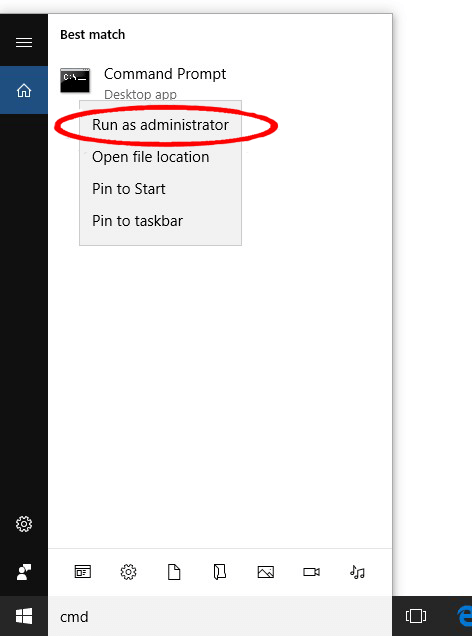
- Voit sallia järjestelmänvalvojan oikeudet napsauttamalla Kyllä- painiketta Käyttäjätilien valvonta -kehoteikkunassa
- Kirjoita nyt seuraava komento komentokehotteeseen ja paina Enter- näppäintä:
netsh winsockin nollaus
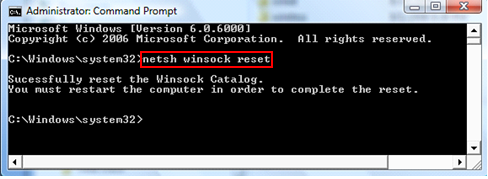
- Kun tämä komento on suoritettu ja käsitelty onnistuneesti, käynnistä tietokone uudelleen
Korjaus 4: Nvidia-komponenttien uudelleenasentaminen
Joskus Nvidian komponentit vioittuvat ja aiheuttavat virhekoodin 0x0003. Tässä tapauksessa voit korjata Nvidia GeForce Experience -virhekoodin 0x0003 asentamalla GeForce Experiencen uudelleen, mukaan lukien kaikki Nvidia-ohjaimet.
Näin voit asentaa jokaisen Nvidia-komponentin uudelleen Windows 10 -tietokoneeseen:
- Siirry Windowsin Käynnistä- painikkeeseen.
- Napsauta Asetukset
- Valitse sovellukset Windowsin asetuksista
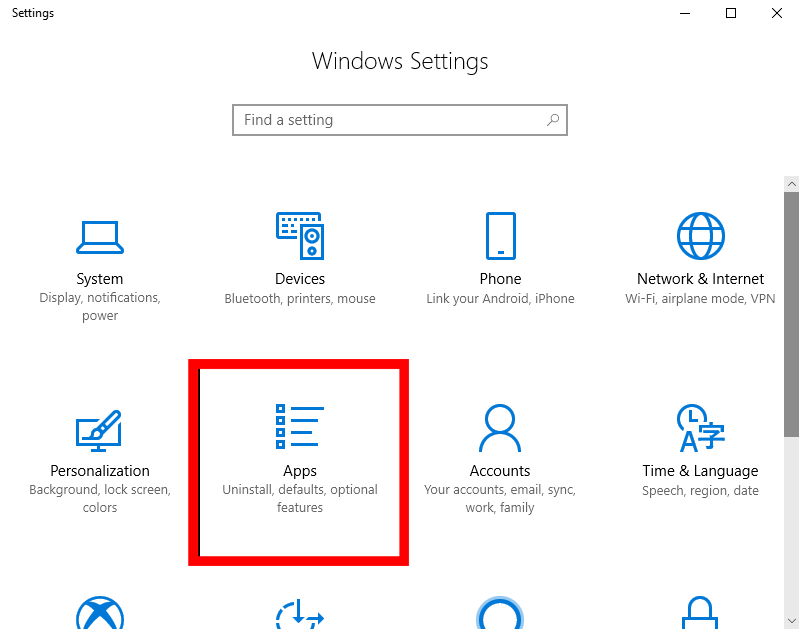
- Sovellukset ja ominaisuudet -ikkunassa näet luettelon kaikista tietokoneellesi asennetuista sovelluksista.
- Etsi ensimmäinen Nvidia Corporationin julkaisema sovellus ja napsauta sitä hiiren kakkospainikkeella ja napsauta Poista asennus
- Sijaitsee samalla tavalla muut Nvidia Corporationin tarjoamat sovellukset ja kaikki Nvidia-sovellukset ja poista ne
- Käynnistä nyt tietokone uudelleen.
- Kun olet käynnistänyt järjestelmän uudelleen, siirry Nvidian viralliselle verkkosivustolle ja lataa GeForce Experience.
- Asenna GeForce Experience uudelleen tietokoneellesi noudattamalla näytön ohjeita. Se myös asentaa kaikki puuttuvat ajurit.
Kun olet asentanut GeForce Experiencen, käynnistä tietokone uudelleen ja tarkista, onko Nvidia GeForce Expression -ongelma korjattu vai ei. Jos virhe jatkuu, siirry seuraavaan ratkaisuun.
Korjaus 5: Päivitä Nvidia-grafiikkaohjain
Jos mikään yllä olevista ei auta sinua korjaamaan Nvidia GeForce Experience -virhekoodia 0x0003 , saattaa olla mahdollista, että tämä ongelma johtuu vioittuneesta GPU-ohjaimesta. Siksi tämän ongelman korjaamiseksi sinun on päivitettävä Nvidia-näytönohjaimen ohjain.
Voit tehdä tämän seuraavasti:
- Avaa Suorita- ruutu painamalla Windows + R -näppäintä
- Kirjoita Suorita-valintaikkunaan devmgmt.msc ja napsauta Ok- painiketta avataksesi Laitehallinta- ikkunan
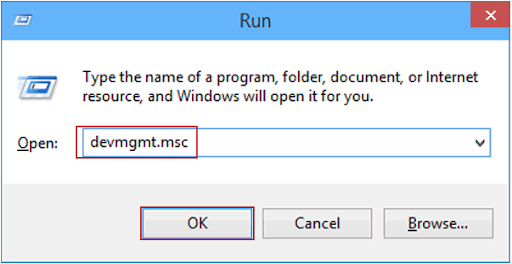
- Laajenna osio napsauttamalla Laitehallinta- ikkunassa Näyttösovittimet
- Napsauta hiiren kakkospainikkeella Nvidia-näytönohjainta ja valitse Päivitä ohjain
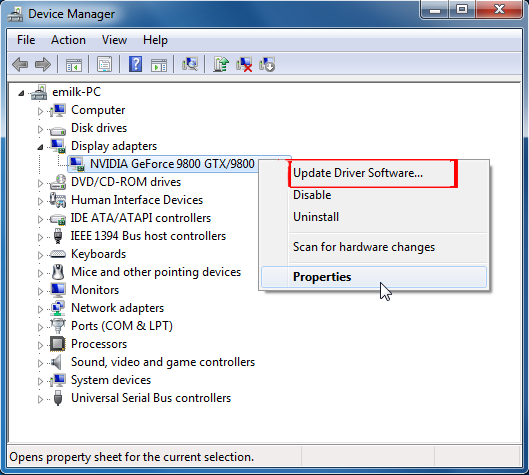
- Napsauta nyt Hae automaattisesti päivitettyjä ohjainohjelmistoja päivittääksesi ohjaimen automaattisesti
Kun päivitys on valmis, käynnistä tietokone uudelleen ja tarkista, onko virhekoodi 0x0003 korjattu vai ei.
Vaihtoehtoinen menetelmä:
Jos et halua käyttää manuaalista menetelmää laiteohjainten päivittämiseen Windows 10 -tietokoneellasi tai kannettavalla tietokoneellasi, kokeile Driver Easy -ohjelmaa . Se on automaattinen työkalu, joka päivittää kaikki tietokoneesi laiteohjaimet automaattisesti.
Hanki ohjain helposti päivittääksesi laiteohjaimet automaattisesti
Jos virhe ei korjaannu, poista Nvidia-näytönohjaimen ohjain ja asenna se uudelleen manuaalisesti. Voit tehdä tämän noudattamalla alla olevia ohjeita:
- Avaa Windowsin asetukset painamalla Windows + I -näppäintä
- Napsauta sovelluksia
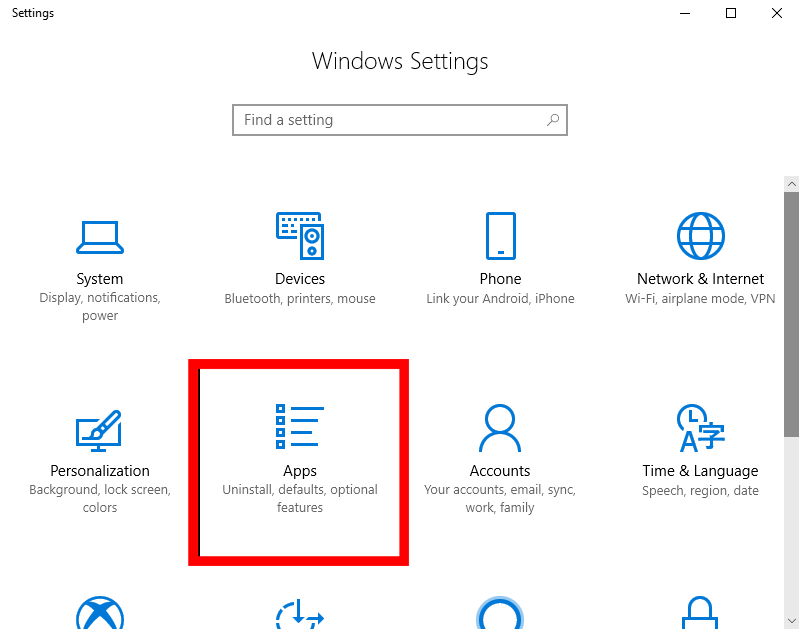
- Etsi Sovellukset ja ominaisuudet -ikkunasta Nvidia Corporationin julkaisema asennus ja napsauta sitä hiiren kakkospainikkeella ja napsauta Poista- painiketta .
- Kun olet poistanut Nvidia-tuotteen, käynnistä tietokone uudelleen
- Siirry nyt tänne ja määritä sitten GPU-malli, tuotesarja, käyttöjärjestelmäversio ja kieli.
- Napsauta Hae- painiketta. Nyt saat sopivan ohjaimen tarpeidesi mukaan ja napsauta sitten Lataa- painiketta
- Kun olet ladannut ohjaimen, asenna ohjain tietokoneellesi noudattamalla näytön ohjeita
NVIDIA GeForce Experiencen UKK:
Mitä virhekoodi 0x0003 tarkoittaa NVIDIAssa?
Nvidian virhekoodi 0x0003 tarkoittaa, että tämä sovellus on kaatunut ja NVIDIA-näytönohjaimesi ohjain on vioittunut. Tämä ongelma voidaan korjata helposti poistamalla ja asentamalla NVIDIA-komponentit uudelleen tai päivittämällä NVIDIA-näytönohjaimen ohjain.
Jos et osaa asentaa NVIDIA-komponenttia uudelleen tai päivittää ohjainohjelmistoa, noudata tämän artikkelin kohdassa Korjaus 4 ja Korjaus 5 annettuja ohjeita.
Miksi saan virheilmoituksen - Jotain meni pieleen. Yritä käynnistää GeForce Experience uudelleen?
Tämän NVIDIA GeForce Experience -virheilmoituksen saamiseen on useita syitä. Kun Windows-versiosi kanssa on yhteensopivuusongelma, asennus on vioittunut tai näytönohjaimen ohjaimet vanhentuvat, NVIDIA GeForce Experience alkaa kaatua ja tämän virheen kautta.
Joten jos kohtaat tämän ongelman, kokeile tässä artikkelissa annettuja ratkaisuja tämän ongelman ratkaisemiseksi.
Onko NVIDIA GeForce Experience välttämätön?
EI. NVIDIA GeForce Experience ei ole välttämätön sujuvaan pelaamiseen tietokoneellasi, koska se ei ole oletusohjain. Tämä sovellus on kuitenkin hyödyllinen, koska se tarjoaa työkaluja pelikokemuksen parantamiseen, grafiikka-asetusten säätämiseen ja näytönohjainten päivittämiseen.
Joten, se on täysin sinusta kiinni, haluatko asentaa tämän sovelluksen vai et. Mutta kyllä, tämä sovellus ei todellakaan ole pakko olla tietokoneellasi.
Saan jatkuvasti virheitä GeForce Experiencessä. Onko siis oikein poistaa GeForce Experience?
Kyllä, on täysin hienoa poistaa NVIDIA GeForce Experience, jos sinulla on ongelmia peräkkäin. NVIDIA GeForce Experience on tarkoitettu vain pelin optimointiin ja paremman pelikokemuksen saavuttamiseksi, se ei ole oletusnäytön ohjain.
Suositeltu ratkaisu – Korjaa erilaiset PC-virheet ja -ongelmat
Jos tietokoneesi toimii hitaasti tai tietokoneessa on useita itsepäisiä virheitä ja olet kyllästynyt näiden ongelmien ratkaisemiseen manuaalisesti, yritä korjata ongelmat PC Repair Tool -työkalulla .
Tämä korjaustyökalu on ammattilaisten suunnittelema, ja se korjaa useita tietokoneesi virheitä ja ongelmia ja saa sen toimimaan aivan kuin uusi.
Sinun tarvitsee vain ladata tämä työkalu, niin se skannaa tietokoneesi, havaitsee kaikki virheet ja korjaa ne automaattisesti.
Se korjaa virheet, kuten rekisterin, DLL:n, päivityksen, BSOD:n, pelin, korjaa vioittuneet järjestelmätiedostot, estää viruksia/haittaohjelmia PC:ltä ja paljon muuta.
Hanki PC Repair Tool korjataksesi PC-virheet ja -ongelmat
Johtopäätös
Kun tulimme tämän artikkelin loppuun, olet nyt hyvin tietoinen Nvidia GeForce Experience -virhekoodin 0x0003 syistä ja ratkaisuista .
Voit helposti voittaa tämän ongelman ja korjata virhekoodin: 0x0003 Windows 10 -tietokoneessa noudattamalla tässä artikkelissa mainitsemiani 5 yksinkertaista menetelmää.
Onnea!!!
![Xbox 360 -emulaattorit Windows PC:lle asennetaan vuonna 2022 – [10 PARHAAT POINTA] Xbox 360 -emulaattorit Windows PC:lle asennetaan vuonna 2022 – [10 PARHAAT POINTA]](https://img2.luckytemplates.com/resources1/images2/image-9170-0408151140240.png)
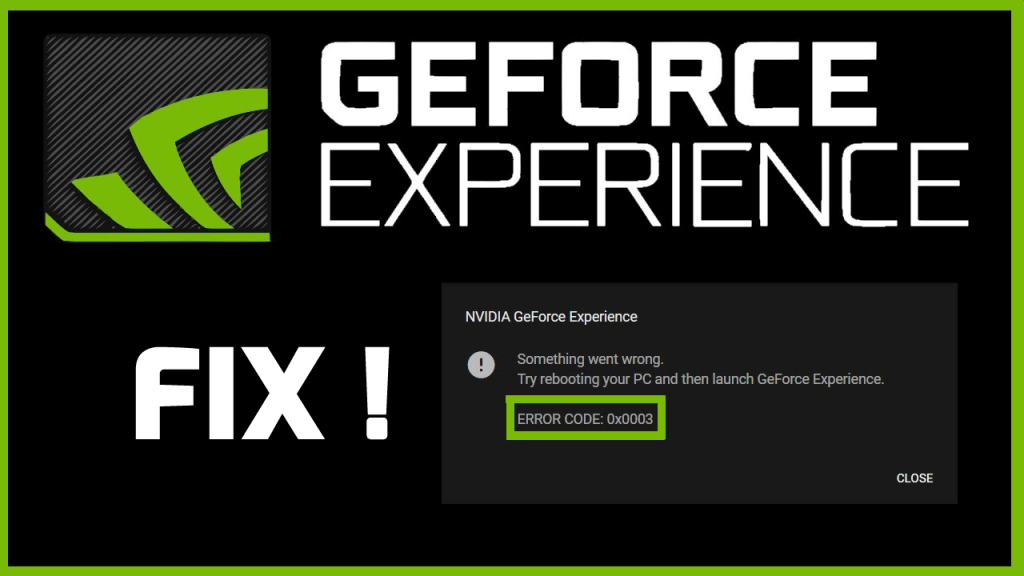
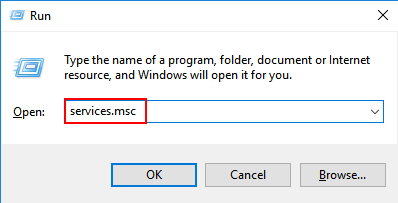
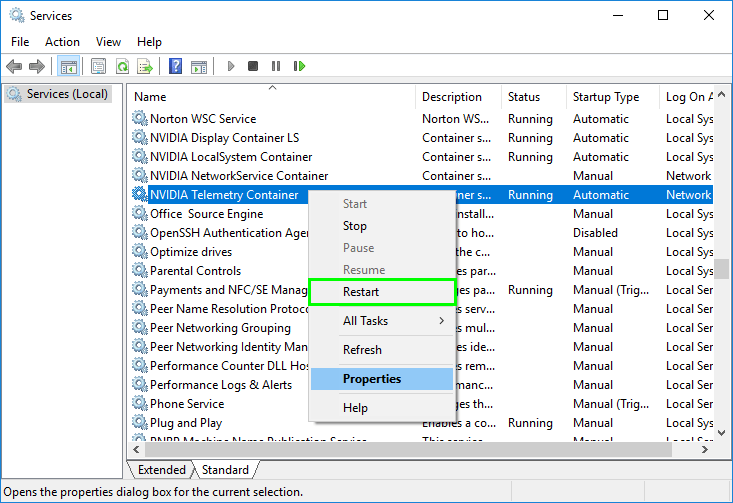
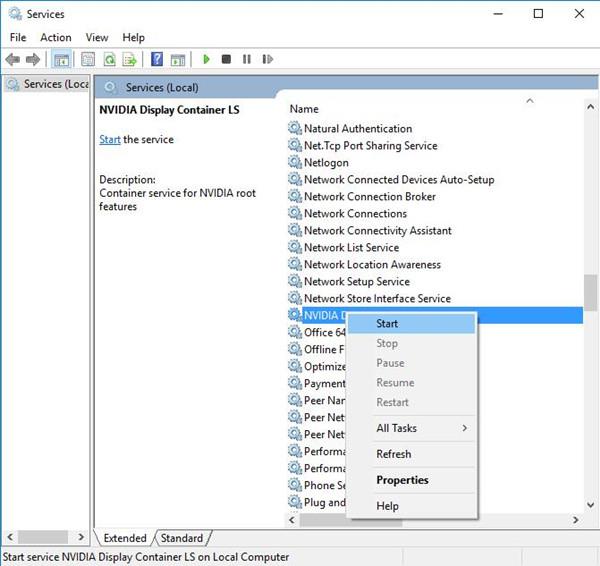
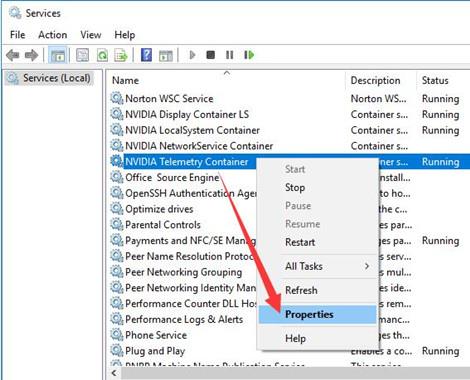
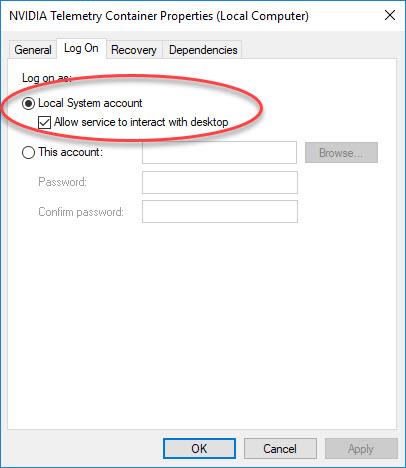
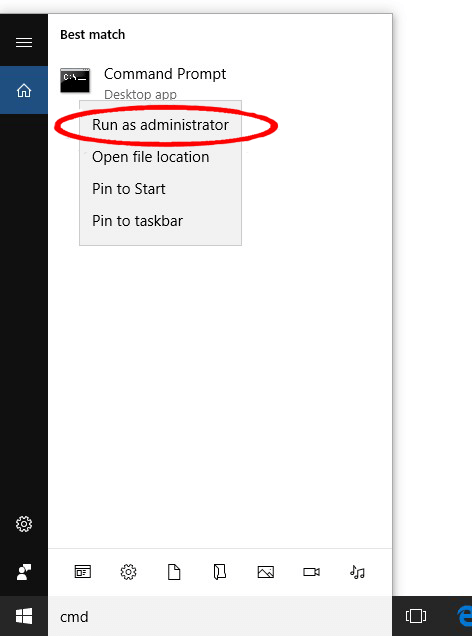
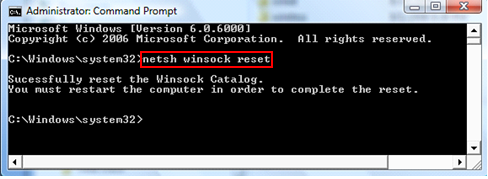
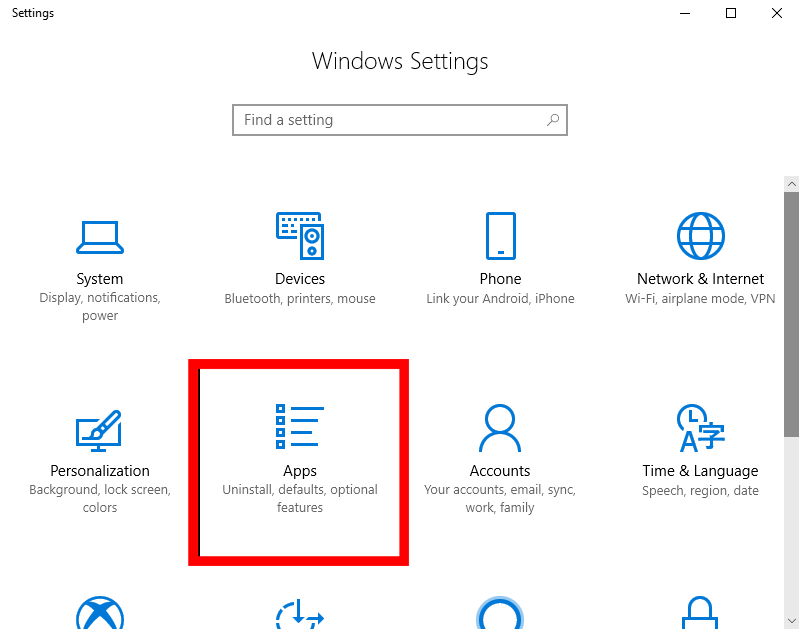
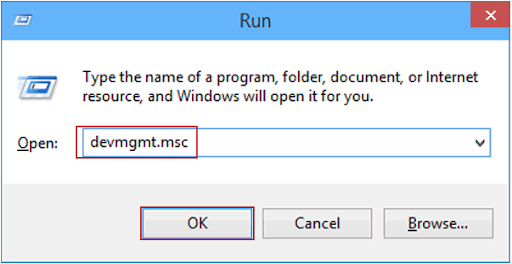
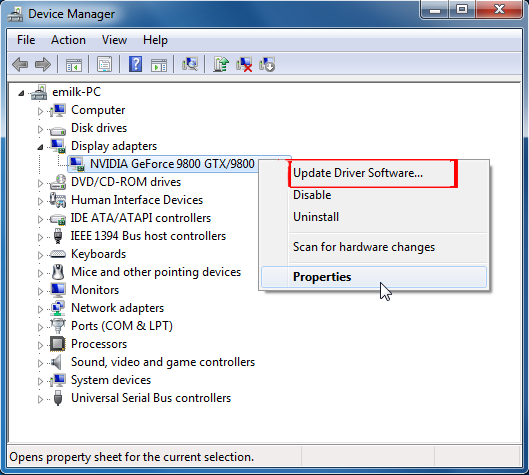
![[100 % ratkaistu] Kuinka korjata Error Printing -viesti Windows 10:ssä? [100 % ratkaistu] Kuinka korjata Error Printing -viesti Windows 10:ssä?](https://img2.luckytemplates.com/resources1/images2/image-9322-0408150406327.png)




![KORJAATTU: Tulostin on virhetilassa [HP, Canon, Epson, Zebra & Brother] KORJAATTU: Tulostin on virhetilassa [HP, Canon, Epson, Zebra & Brother]](https://img2.luckytemplates.com/resources1/images2/image-1874-0408150757336.png)

![Kuinka korjata Xbox-sovellus, joka ei avaudu Windows 10:ssä [PIKAOPAS] Kuinka korjata Xbox-sovellus, joka ei avaudu Windows 10:ssä [PIKAOPAS]](https://img2.luckytemplates.com/resources1/images2/image-7896-0408150400865.png)
